Tänapäeval luuakse peaaegu kõik dokumendid teksti- ja pildiredaktorite abil. Varem pliiatsi ja joonlauaga joonistatud graafikuid ja skeeme saab nüüd joonistada mitmesuguste programmide abil.
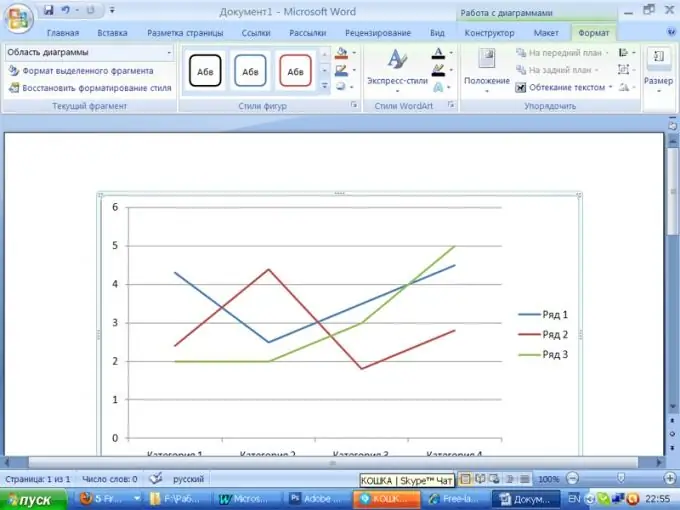
Vajalik
Microsoft Office'i komplekt
Juhised
Samm 1
Graafika loomise oskus sisaldub Microsoft Office'i programmikomplektis. MS Office Wordi vanemates versioonides valige peamenüüst "Lisa", seejärel "Pilt" ja "Diagramm". Pärast seda muutub peapaneeli välimus: lisatakse üksus "Diagramm". Valige sellest punktist "Diagrammi tüüp" ja vahekaart "Graafik". Valige ajakava, mis sobib paremini teie töö mõttega.
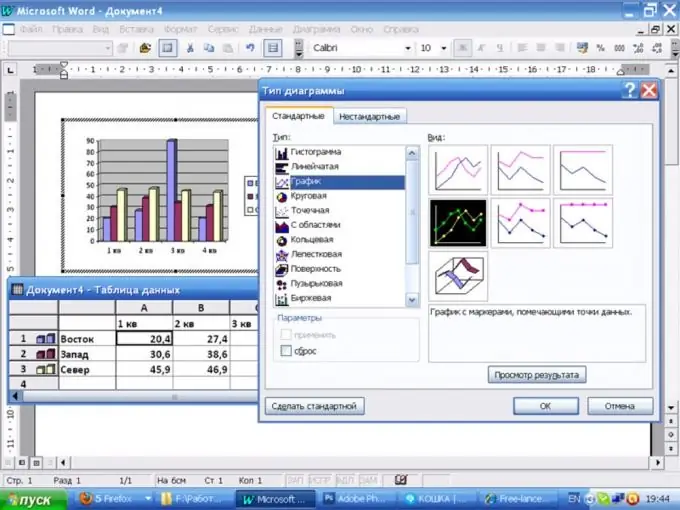
2. samm
Programm pakub standardset tabelit ja graafikut. Abstsiss näitab veergude väärtust ja ordinaat näitab ridu.
Muutke tabelis olevaid väärtusi ning veergude ja ridade nimesid vastavalt oma eesmärkidele.
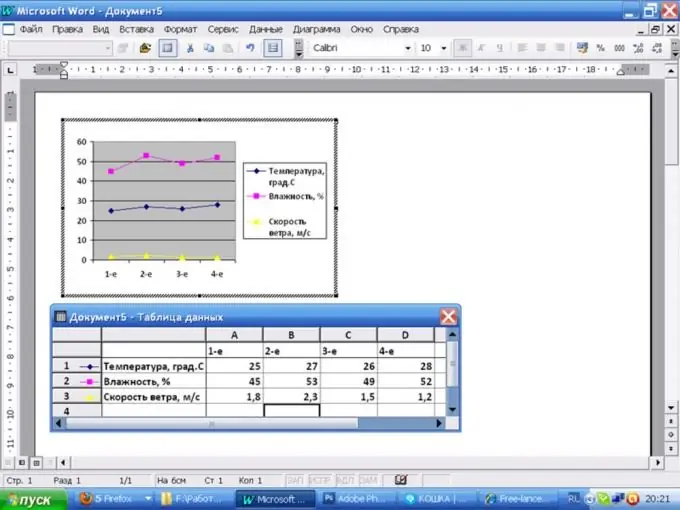
3. samm
Diagrammi joonistamiseks MS Office Word 2007-s klõpsake peamenüüs vahekaardil "Lisa", rühmas "Illustratsioon" valige "Diagramm". Märkige ajakava pakutud loendist, klõpsake valiku kinnitamiseks nuppu OK. Samal ajal avatakse MS Wordis joonistatud graafik ja MS Exceli arvutustabel, milles saate muuta veergude ja ridade nimesid ning muuta lahtrite väärtusi. Graafikus näitab abstsiss väärtusi ridadest ja ordinaate - veergudest.
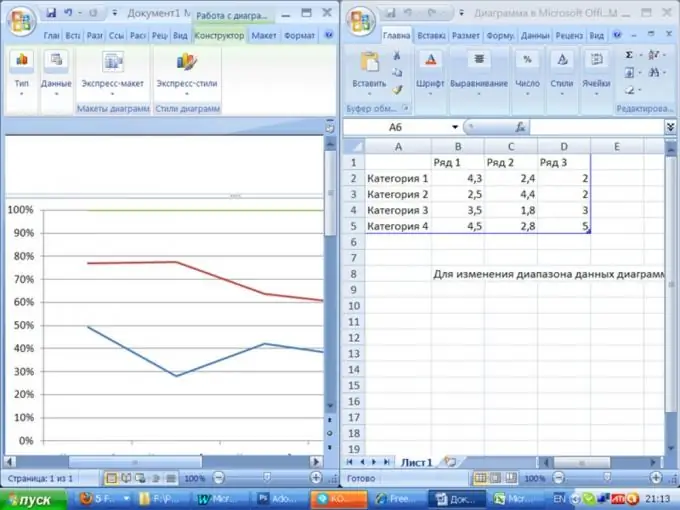
4. samm
MS Office 2007 võimalusi kasutades saate tabelite ja graafikute kujundamisel rakendada mitmesuguseid stiile. Tabeli andmete muutmiseks, millele graafik on üles ehitatud, klõpsake rühmas "Andmed" ikooni "Muuda andmeid". Pärast seda muutke ettevalmistatud tabeli lahtrite väärtusi.
5. samm
Tabeli välimuse muutmiseks klõpsake ikooni "Lisa andmed". Pärast seda saate muuta tabeli struktuuri - lisada ridu ja ridu, muuta veergude ja ridade nimesid. Grupi Diagrammitööriistad käsk Vorming võimaldab teil lehel diagrammi paigutada teksti suhtes. Kui lehel on mitu diagrammi, saate nendega töötada nagu ühe objektiga või rakendada neile ühist stiili.






